
一、有线数字电视基本收视维护费标准
(一)居民用户
1.主终端。每个居民用户免费安装1个主终端。城镇居民用户主终端每月23元,农村居民用户主终端每月21元。
2.副终端。同址同户可以免费安装2个副终端,免收基本收视维护费。
3.免费终端以外的其他终端的基本收视维护费标准,城镇居民第四副终端12元/月,第五及以上每增加一个副终端20元/月;农村居民用户第四副终端11元/月,第五及以上每增加一个副终端18元/月。
4.未实施数字电视转换用户的基本收视维护费,仍按现行标准执行。城镇居民用户每月14元,农村居民用户每月12元。
用户当月申请安装机顶盒,次月收取有线数字电视基本收视维护费。
(二)非居民用户
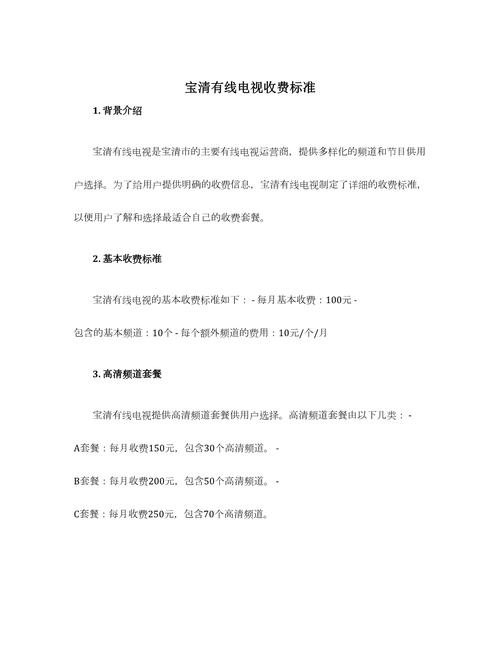
非居民用户(除居民用户以外)的每个终端有线电视基本收视维护费按所在地居民用户主终端收费标准执行,集团用户具体收费由有线电视网络运营单位与用户协商合同约定的标准执行。
二、互动数字电视基本服务费
用户根据需求可开通互动数字电视基本服务,每台机顶盒每月8元。对开通互动数字电视服务的用户,有线电视网络运营单位应提供用户部分公共频道近期热点新闻、体育、财经、综艺、公共服务等时移电视节目,提供用户免费点播收看每天不少于10小时的影视剧,同时享受互动数字电视的报修和维护服务等。对有关用户的优惠问题,由有线电视网络运营单位与用户协商确定。
三、机顶盒配置及智能卡工本费
1.机顶盒。有线电视网络运营单位为每个有线电视用户主终端免费配置一台基本型机顶盒,同址同户免费安装的副终端的机顶盒由用户自行购买。有线电视网络运营单位为用户(包括居民用户和非居民用户)有偿提供机顶盒的,机顶盒价格要按照不盈利的原则核定,随着生产成本变化及时进行调整,并保证基本型机顶盒供需。
2.智能卡。有线电视网络运营单位为首次入网用户免费配置主终端机顶盒智能卡,不收费。因丢失、损坏等原因申请补领智能卡,或自行购买副终端智能卡的,可收取工本费,每张按不超过65元标准执行。
四、有线电视工程配套建设费、初装费等费用
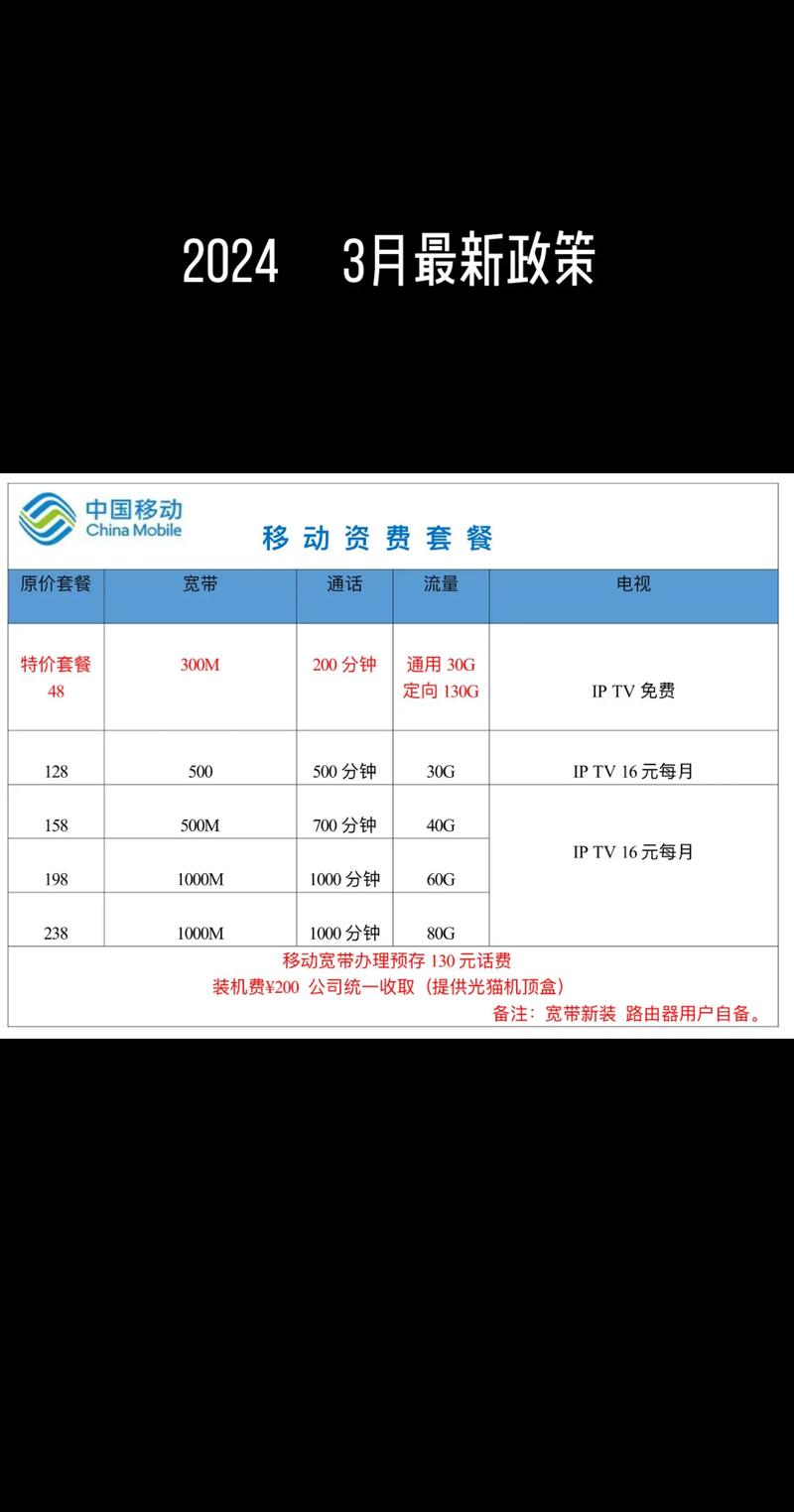
根据《江苏省定价目录》(苏价规〔2015〕2号)要求,经成本调查,并经委定调价委员会集体审议,对新建商品房有线电视工程配套建设费及初装费标准进行了核定,具体标准为:
1.全县范围内新建的商品房,以及经济适用房、廉租房、公共租赁房、拆迁安置房等政府建设的保障性住房,由江苏有线网络发展有限责任公司如东分公司按照规划部门核定的建筑面积(《建设工程规划许可证》中的地下车库和地下室建筑面积不纳入计费建筑面积),向房地产开发单位收取有线电视工程配套建设费。该费用用于有线电视从主干网至用户终端的施工工程、材料及其他费用。收取有线电视工程配套建设费后,不再另行收取有线电视初装费,并给每套免费配置一只标清基本型机顶盒。
2.新建商品房有线电视工程配套建设费标准为每平方米15元,计入商品房开发建设成本。经济适用房、廉租房、公共租赁房、拆迁安置房等政府建设的保障性住房,有线电视工程配套建设费标准为每平方米10元,计入保障性住房开发建设成本。商品房、经济适用房、廉租房、公共租赁房、拆迁安置房终端数设置按房屋建筑面积确定,90平方米以下设置2个终端;90平方米(含)以上设置3个终端。非住宅商品房收费标准,由江苏有线网络发展有限责任公司如东分公司与商品房开发建设企业,在参照商品房有线电视工程配套建设费标准的基础上,双方约定工程费用,并报我委备案。
3.对非新建商品房安装有线电视,收取初装费,实行全县一价,即每个用户最多不超过400元(含材料、施工等费用)。
4.取消移机服务收费,同一用户不同户址移机不得收取移机费。
5.有线电视用户报停期间,不得收取基本收视维护费,取消机顶盒分摊费用。
用对工具,就能轻易查看谁已连接到你的Wi-Fi网络
你知道谁连接到了路由器的Wi-Fi网络吗?查看从路由器或计算机连接到你的Wi-Fi网络的设备列表以找出答案。
请记住,现在许多设备都连接到你的Wi-Fi。这份清单将包括笔记本电脑、智能手机、平板电脑、智能电视、机顶盒、游戏机、Wi-Fi打印机等。
使用 Pro查看谁已连接(并获取警报)
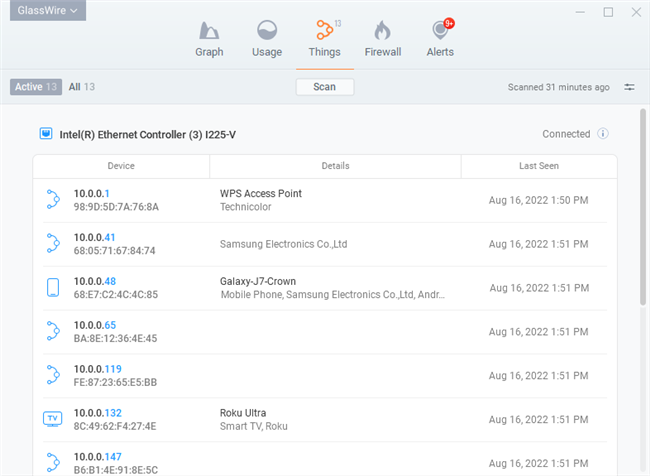
我们是防火墙和安全系统的忠实粉丝,他们在专业版中的一个伟大功能是快速简单的网络视图,可以显示连接到Wi-Fi网络的所有设备。
不仅是一个防火墙,它还有漂亮的图表来显示你的带宽使用情况,查看哪些应用程序连接到了什么,以及每个应用程序使用了多少带宽。当应用程序发生更改,或者安装程序试图安装新的系统驱动程序时,你会收到警报。这里有很多功能,太多了。
但更适合今天的主题是,如果你进入“设置”面板,你实际上可以在新设备尝试连接到你的Wi-Fi时启用警报。这是一个很棒的功能!
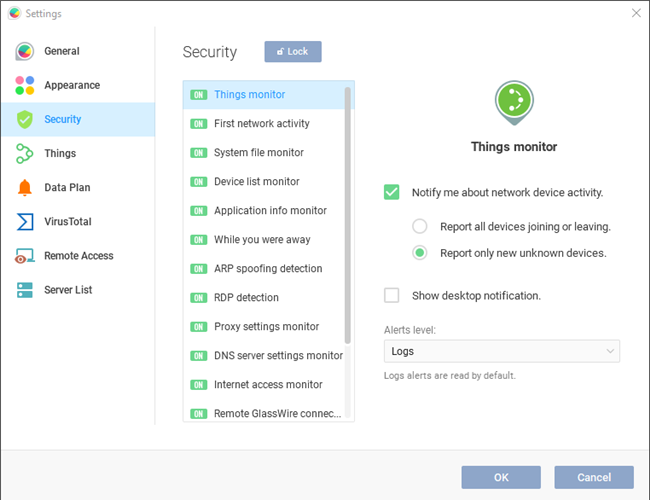
基本使用免费,但网络设备监控仅包含在付费版本中(一台PC 39美元)。
尝试路由器的移动应用程序
许多现代路由器都为你的手机附带了配套应用程序,其中也包括连接设备的列表。事实上,有些甚至需要使用应用程序来执行设置过程。因此,你可能已经安装了它。只需在Play Store或app Store上搜索路由器制造商的应用程序,安装并登录后,即可查找连接的Wi-Fi设备列表。
例如,当你转到Google Fiber应用程序的“管理设备”部分时,它会显示以下内容。
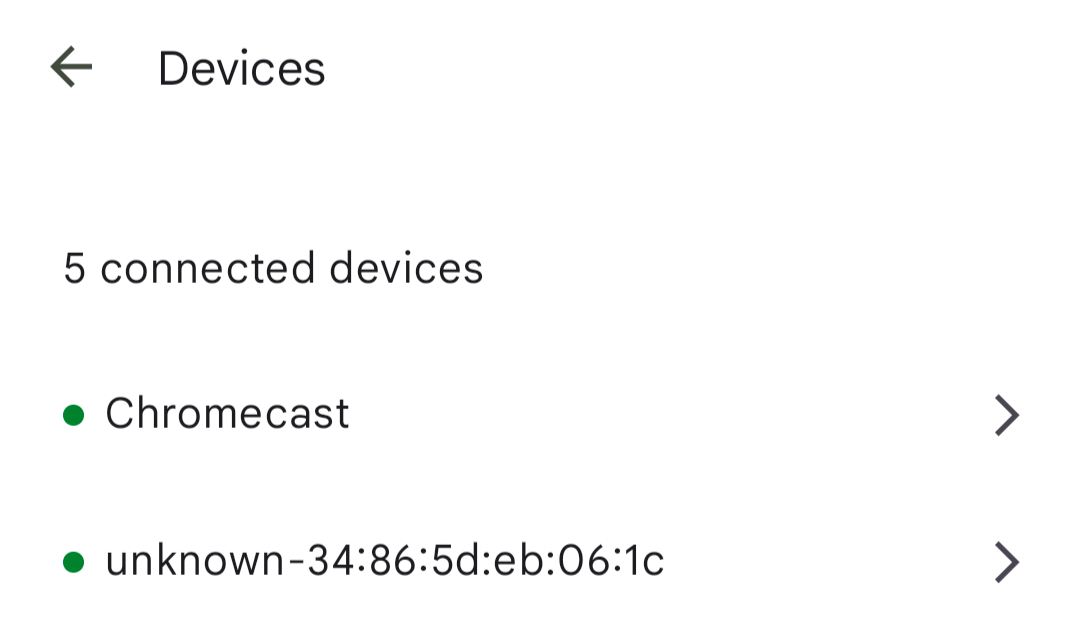
使用路由器的Web界面
不过,找到这些信息的最佳方法是检查路由器的web界面。你的路由器承载你的Wi-Fi网络,因此它拥有有关连接到它的设备的最准确数据。大多数最好的路由器都提供了查看连接设备列表的方法,尽管有些可能没有。
访问路由器web界面的标准提示适用。如果你不确定其IP地址,通常可以通过控制面板查找计算机的网关IP地址。你还可以在命令提示符窗口中运行 /all命令。
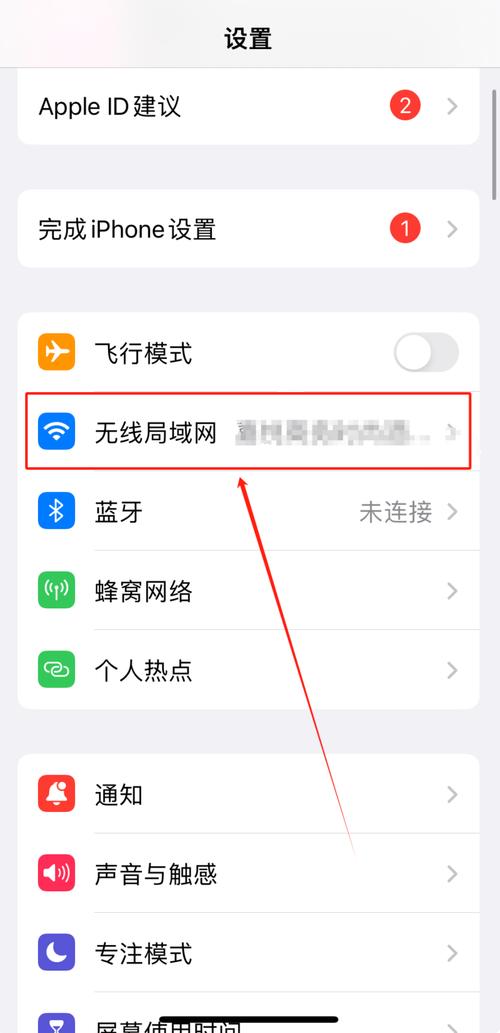
接下来,将此IP地址插入web浏览器的地址栏,然后按Enter键。这通常会打开路由器的接口。如果没有,请查看路由器的文档,或在网络上搜索其型号和“网络界面”以了解如何访问它。如果你没有设置自定义密码和短语,你可能需要执行搜索或查看文档以找到你的路由器型号的默认密码和短语。
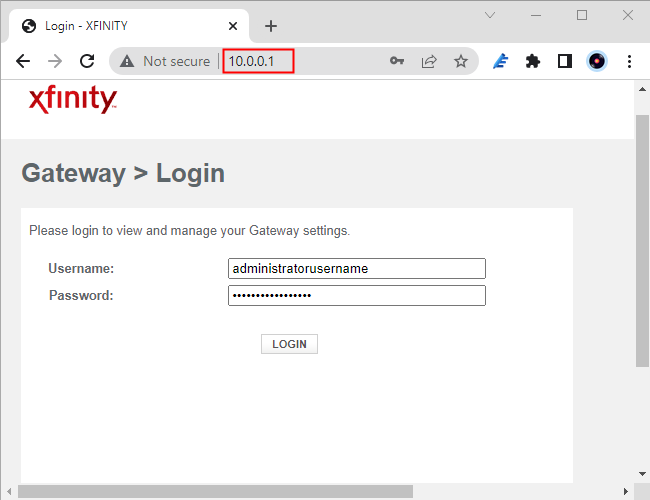
查找已连接设备列表
现在,你需要在路由器的web界面中寻找该选项。查找名为“已连接设备”、“已连接的设备”或“DHCP客户端”的链接或按钮。你可以在Wi-Fi配置页面上找到它,也可以在某种状态页面上找到。在某些路由器上,连接设备的列表可能会打印在主状态页面上,以节省你的点击次数。
在许多D-Link路由器上,状态>无线下都有连接设备的列表。
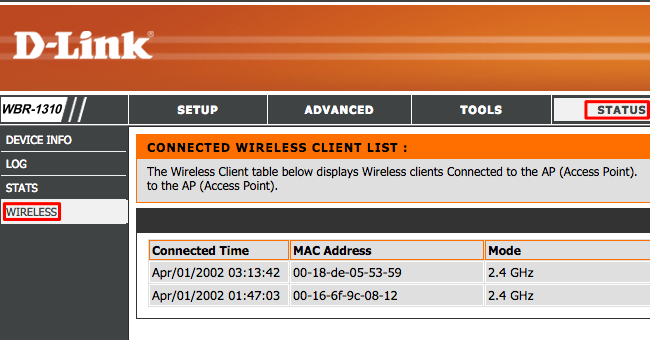
在许多Netgear路由器上,你可以在侧栏的“连接设备”下找到列表。
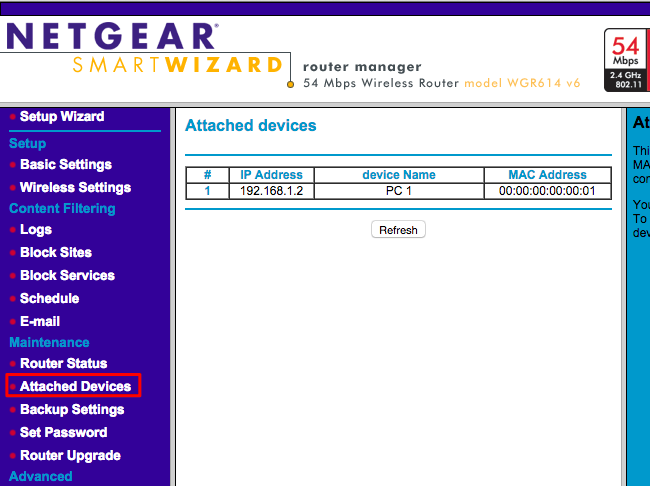
在许多Linksys路由器上,你可以在状态>本地网络>DHCP客户端表下找到此选项。
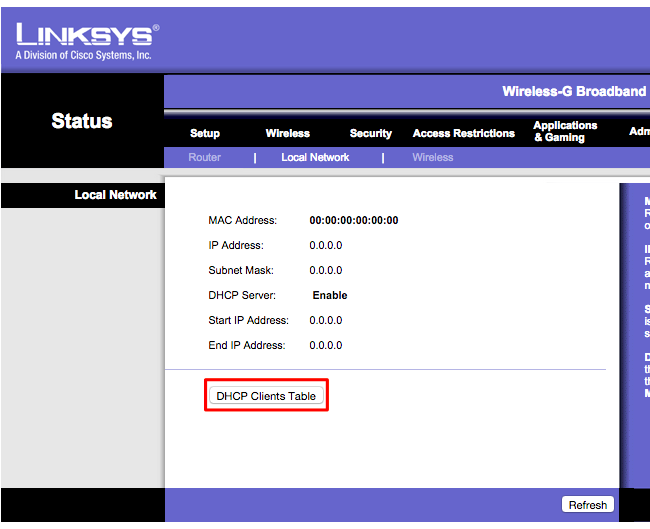
在Comcast Xfinity路由器上,你可以在侧栏中的已连接设备下找到列表。
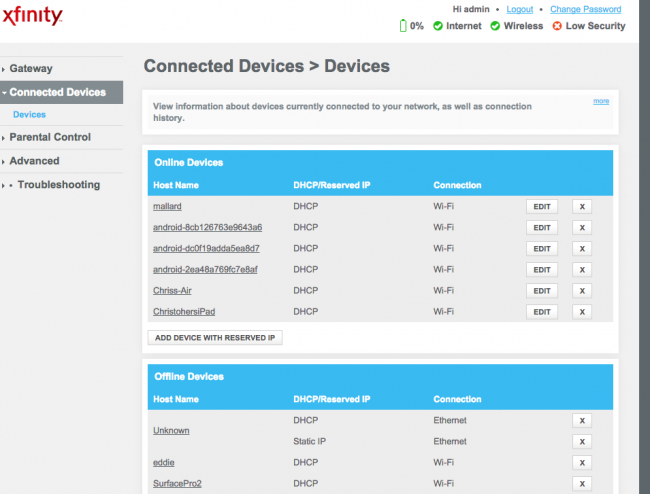
了解列表
许多路由器只是提供通过DHCP连接的设备列表。这意味着,如果设备配置了静态IP配置,它将不会出现在列表中。记住这一点!
当你打开列表时,你通常会在每个路由器上看到类似的信息。该界面可能会向你显示一个表,其中包含连接设备的列表、它们在网络上的“主机名”以及它们的MAC地址。
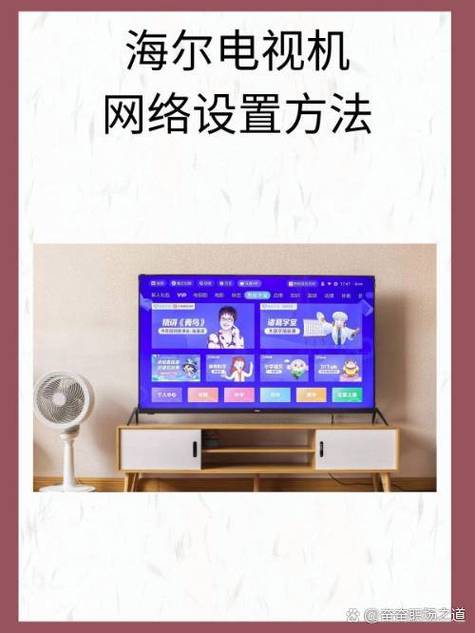
如果列表中没有提供足够有意义的名称,你可能需要更改计算机或设备操作系统上的主机名(也称为“计算机名”或“设备名”)。主机名将在此处可见。不幸的是,在某些设备上无法更改主机名——例如,我们不知道如何在不使用root的情况下将Android设备的主机名更改为更有意义的主机名。
如有疑问,你始终可以将此页面上显示的MAC地址(或显示的IP地址)与你正在使用的设备的MAC地址进行比较,以检查哪个设备是哪个设备。

这份名单并非万无一失
当然,这份清单并不完全完美。任何人都可以设置他们想要的任何主机名,也可以更改你的MAC地址来欺骗其他设备。然而,这意味着当另一个具有伪造MAC地址的设备取而代之时,你的设备将无法连接到网络,因为路由器通常会阻止具有相同MAC地址的两个设备同时连接。获得路由器访问权限的人可以设置静态IP配置以实现隐身。
最终,这不是最强大的安全功能,也不是一种万无一失的方式来注意连接到你网络的人。这不是你需要定期检查的东西。如果有你不认识的设备,你可以更改你的Wi-Fi密码,你希望使用WPA3加密,这将启动所有设备,直到它们可以提供新的密码。
然而,即使是你不认识的设备,也可能是你不记得的东西。例如,未知设备可能是支持Wi-Fi的打印机、连接Wi-Fi的扬声器系统或你从未使用过的智能电视内置Wi-Fi。
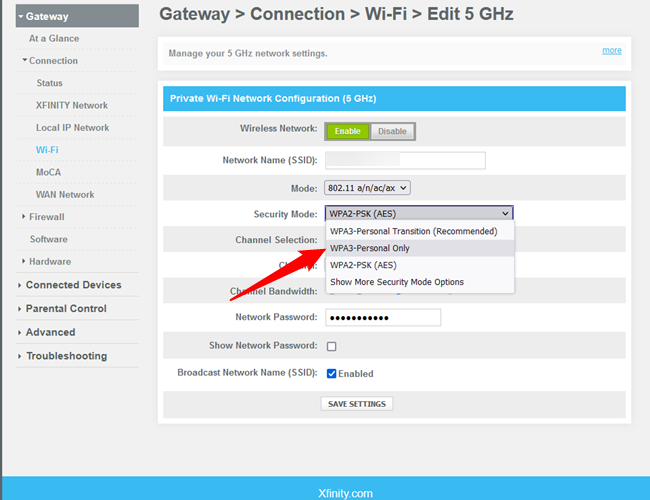
使用计算机上的软件扫描你的Wi-Fi网络
检查连接设备的理想方法通常是使用路由器的web界面。但是,有些路由器可能不提供此功能,因此你可能想尝试使用扫描工具。这是一个在你的计算机上运行的软件,它将扫描你连接到的Wi-Fi网络中的活动设备并列出它们。与路由器web界面工具不同,此类扫描工具无法列出已连接但当前处于脱机状态的设备。你只能看到在线设备。
有很多工具可以做到这一点,但我们喜欢NirSoft的 Network Watcher。与其他NirSoft软件一样,它是一个方便的小工具,没有任何广告软件或烦人的屏幕。它甚至不需要安装在你的计算机上。下载该工具,启动它,它将监视你的Wi-Fi网络中的活动设备,显示其设备名称、MAC地址及其Wi-Fi网络硬件的制造商。制造商名称对于识别没有设备名称的特定设备非常有帮助,尤其是Android设备。
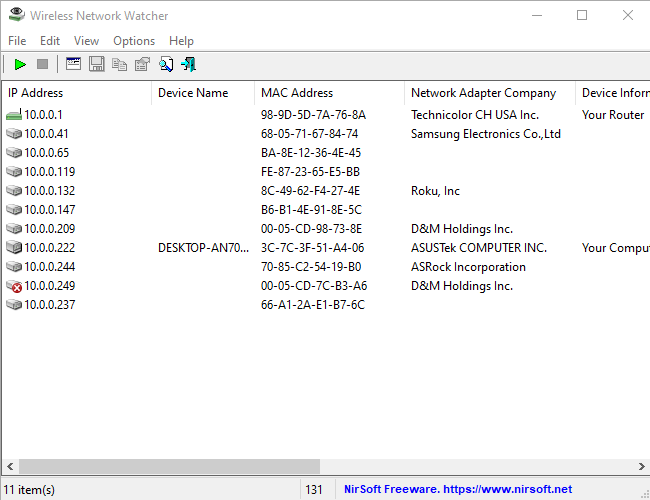
在你指定Wi-Fi网络适配器之前,此工具可能无法正常工作。在我们的Windows PC上,我们必须在无线网络监视器中单击“选项>高级选项”,选中“使用以下网络适配器”,然后在执行扫描之前选择我们的物理Wi-Fi适配器。
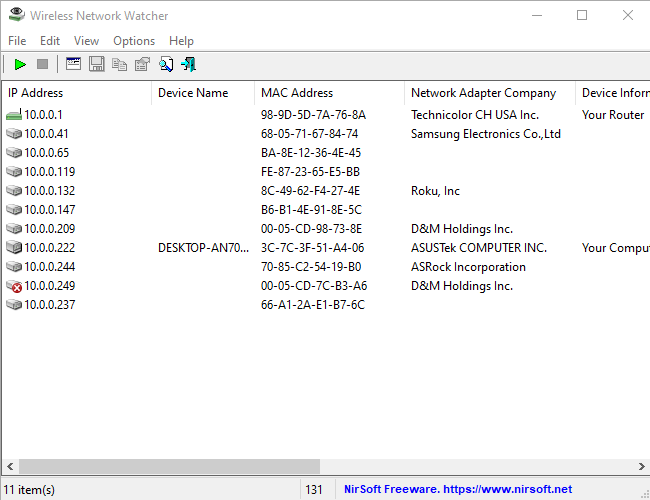
总结
再次强调,这不是你真正需要经常担心的事情。如果你使用的是WPA2-PSK加密,或者更好的是WPA3,并且有一个很好的密码,你会感到相当安全。未经你的许可,任何人都不太可能连接到你的Wi-Fi。如果你出于某种原因担心会发生这种情况,你可以随时更改你的Wi-Fi密码——当然,你必须在所有批准的设备上重新输入密码。在执行此操作之前,请确保禁用WPS,因为WPS很容易受到攻击,攻击者可能会在没有密码的情况下使用它重新连接到你的网络。
*请认真填写需求信息,我们会在24小时内与您取得联系。